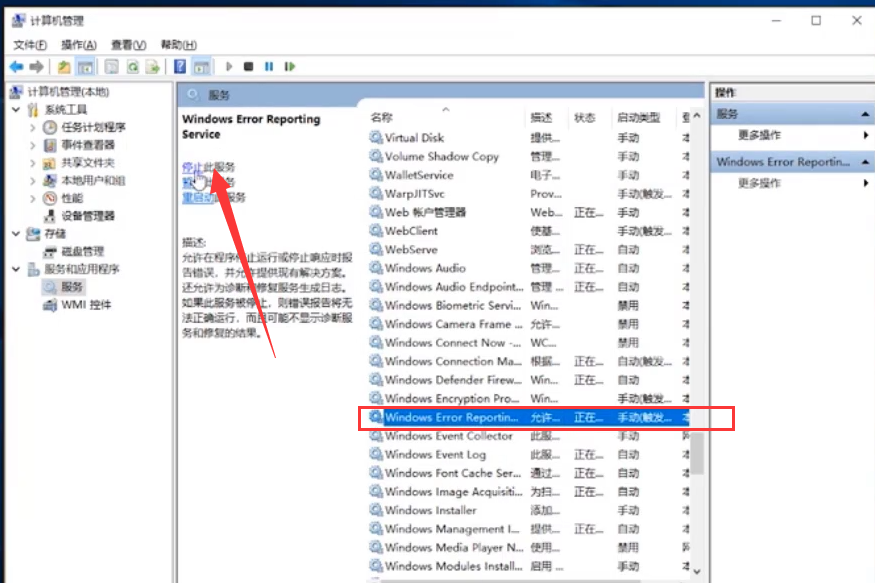当前位置>
系统教程>
Win10开机屏幕狂闪不停怎么办?Win10开机屏幕狂闪不停解决教程
Win10开机屏幕狂闪不停怎么办?Win10开机屏幕狂闪不停解决教程
发布时间:2022-09-08
作者:admin
来源:系统之家官网
虽然现在Win10系统已经越来越稳定了,但还是有些用户在使用的时候发现开机屏幕狂闪不停,这导致我们无法正常的去使用电脑,那么遇到这种情况应该怎么办呢?下面就和小编一起来看看Win10开机屏幕狂闪不停解决教程吧。
Win10开机屏幕狂闪不停解决教程
1、右击此电脑,点击管理。

2、进入后在服务和应用程序--服务里找到图中红框中的程序,选中后点击“停止此服务”。
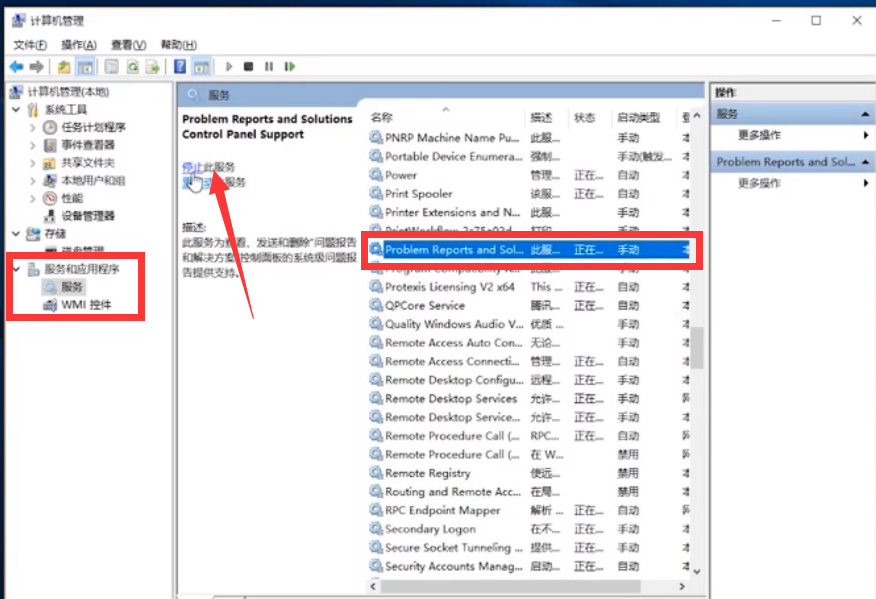
3、再次找到图中红框内程序,选中后点击“停止此服务”,之后重启计算机即可。